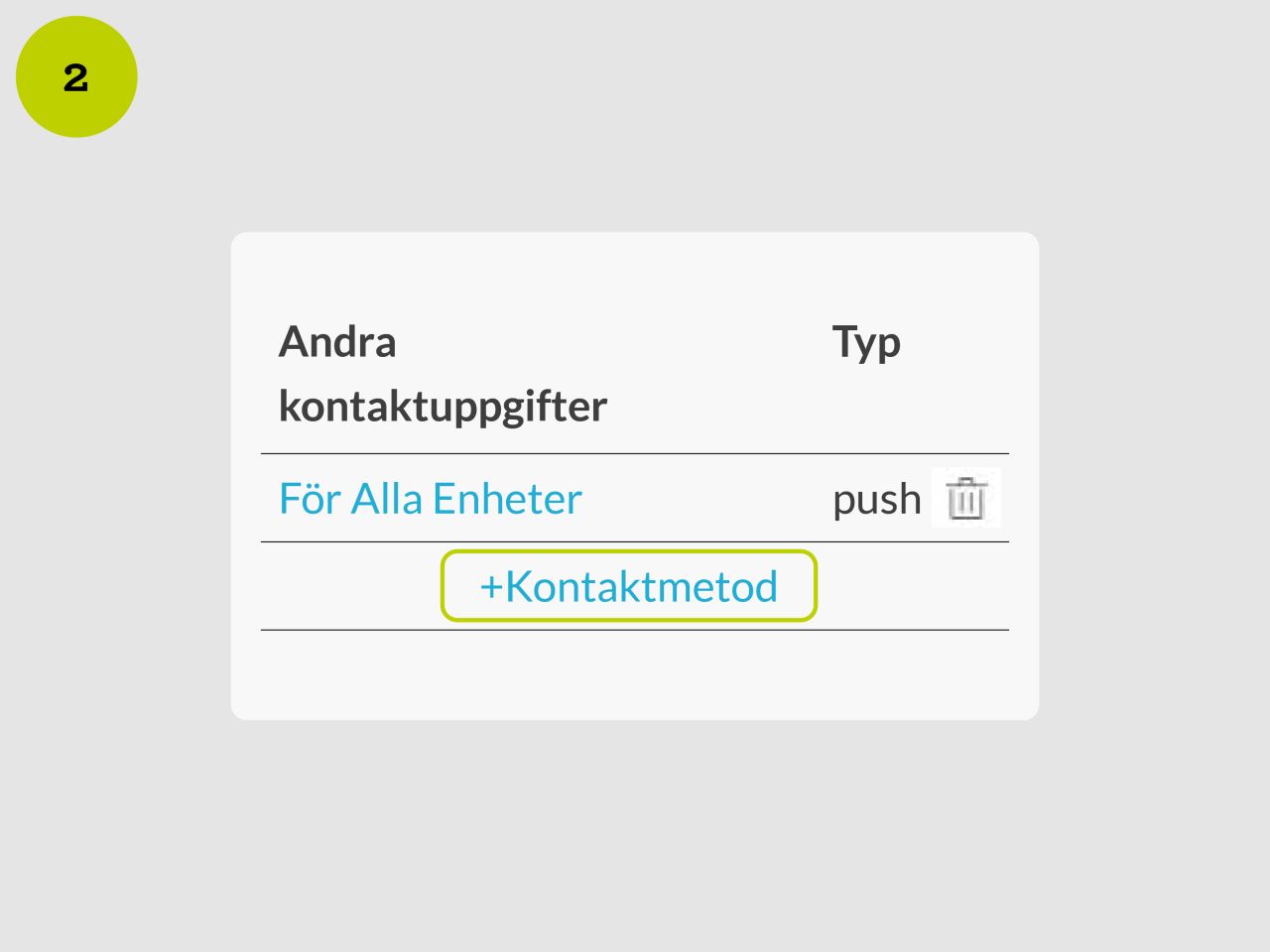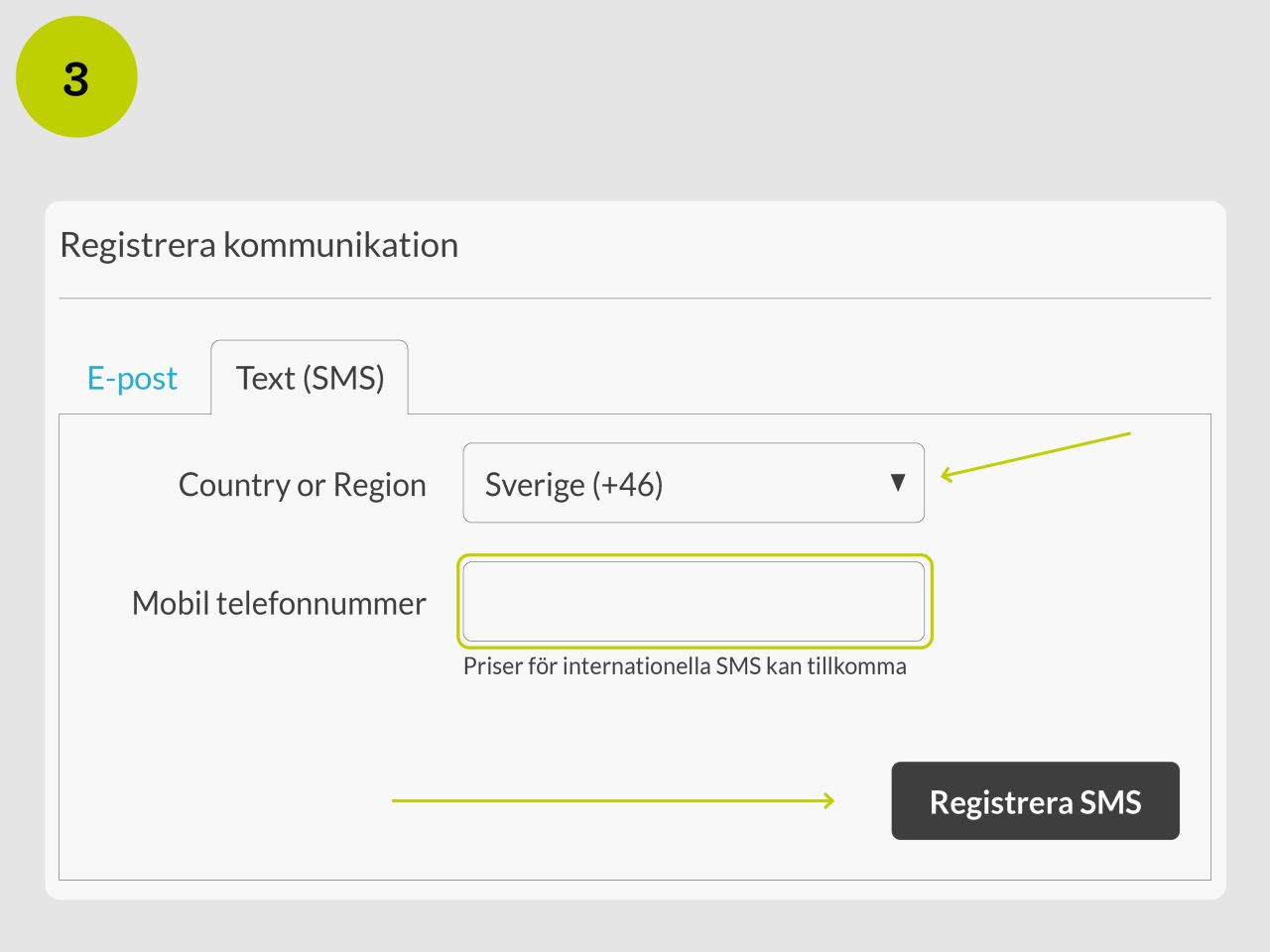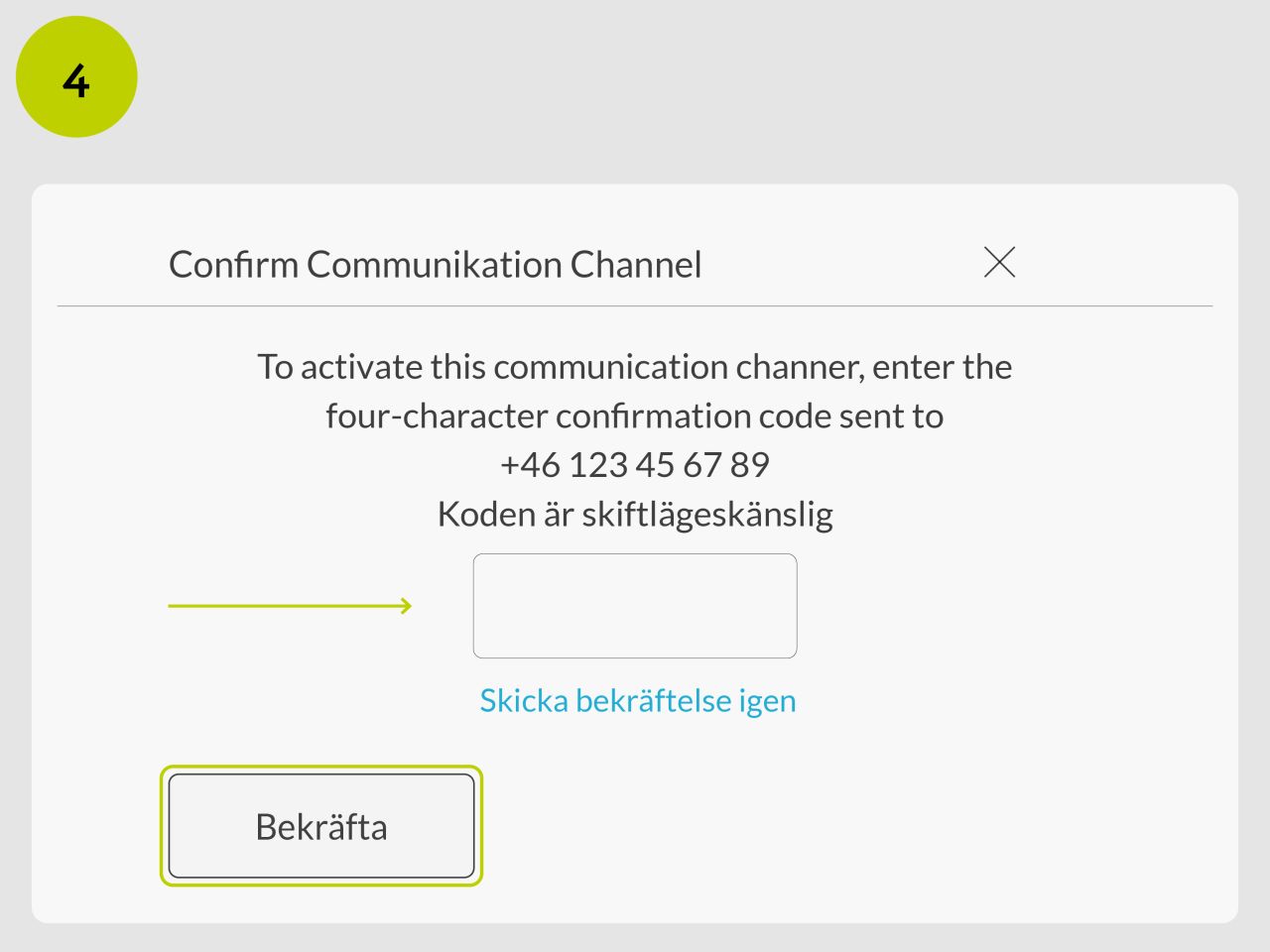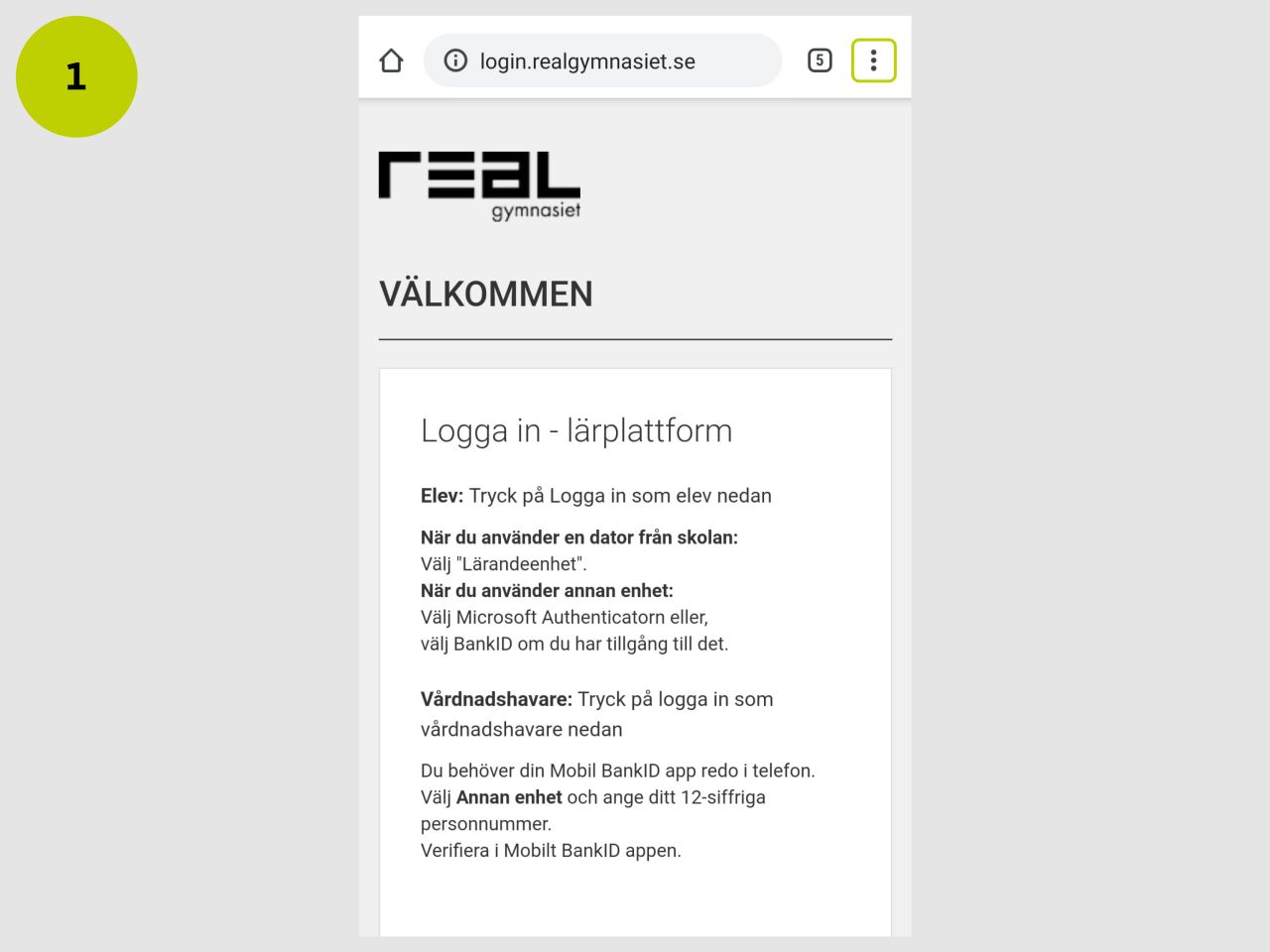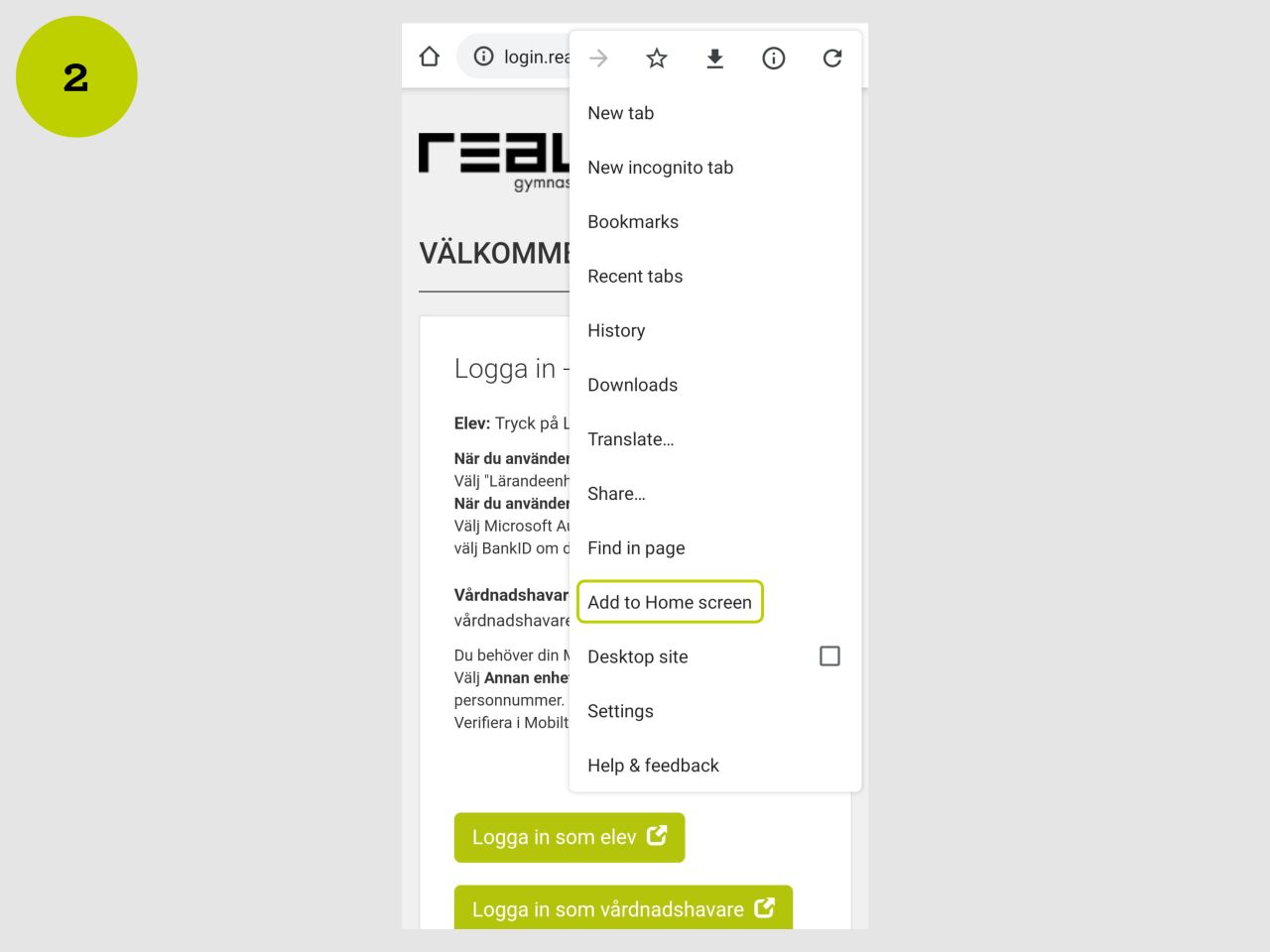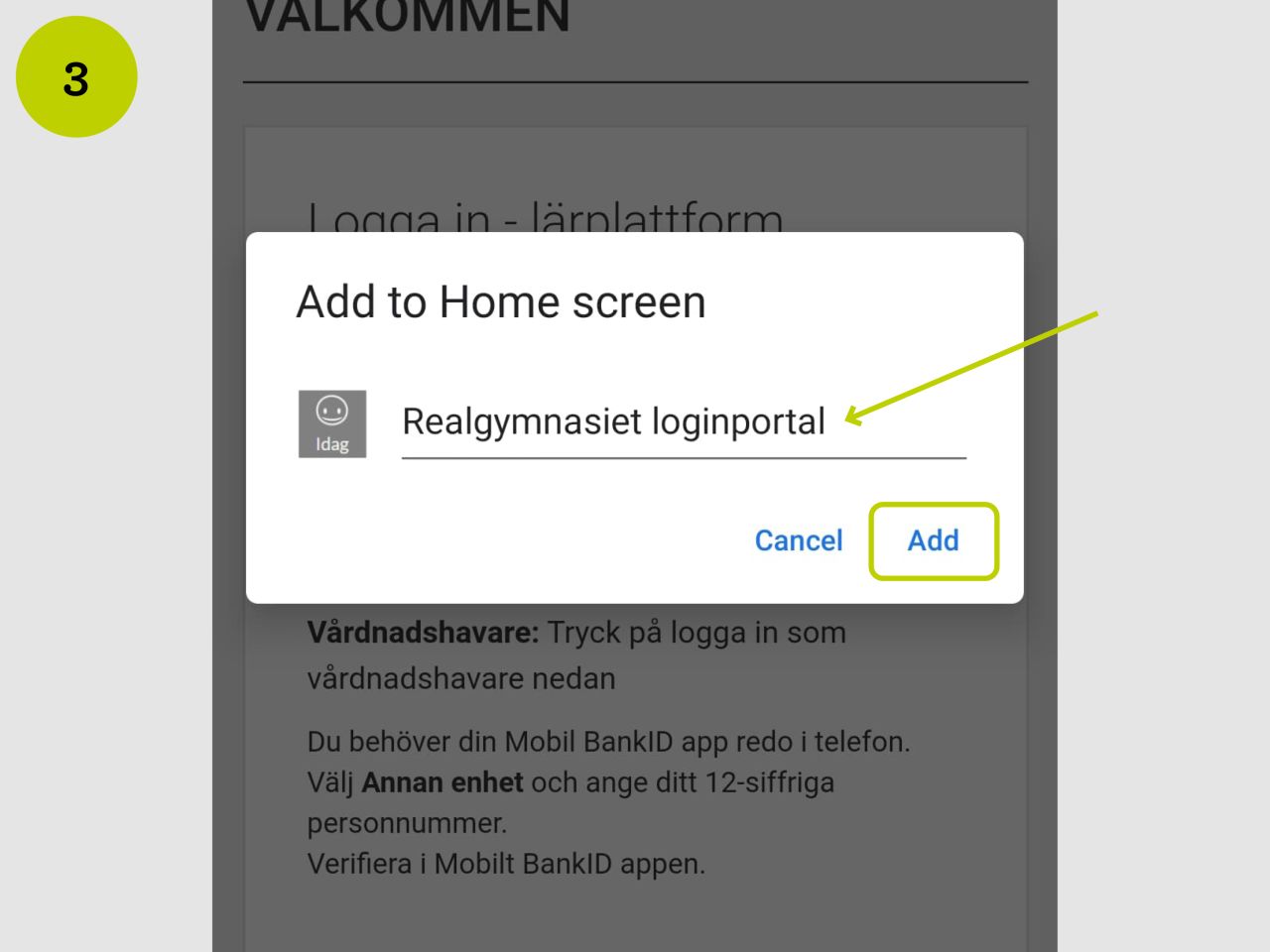Användartips Canvas
Vi har fångat upp behovet av att, som vårdnadshavare, få mer information kring hur du bäst håller dig uppdaterad kring ditt barns lärande. Vi har därför satt ihop en kort guide med lite handfasta tips på hur du hanterar verktyget. Hoppas att det blir en hjälp på vägen!
Så här ställer du in notifieringar
Här följer en instruktion steg för steg, under instruktionen finner du ett bildspel som visualiserar de olika stegen.
- Logga in i Canvas i din webbläsare via länken login.realgymnasiet.se, välj Konto i den vänstra menyn och sedan Inställningar.
- Till höger i bild väljer du + Kontaktmetod.
- Välj land och registrera ditt mobilnummer - inklusive första 0:an och utan bindestreck.
- När du sedan klickar på Registrera SMS skickas en kod till din mobil. Koden anger du i nästa steg som öppnas automatiskt, sedan klickar du på Bekräfta.
- Välj Konto i den vänstra menyn, och sen Aviseringar.
Den viktigaste inställningen kallas anslag, som ger dig aviseringar för kursmeddelanden. Du kan också välja att aviseras vid bedömningar. Däremot går det inte längre ut SMS för inkorgsmeddelanden.
Lägg till Canvas som genväg på din startskärm på mobilen
Här följer en instruktion steg för steg, under instruktionen finner du ett bildspel som visualiserar de olika stegen.
iPhone
- Öppna webbläsaren och skriv in login.realgymnasiet.se i adressfältet.
När sidan öppnar sig klickar du på fyrkanten med en pil. - Klicka på Lägg till på hemskrämen (svajpa till vänster om alternativet inte är synligt.
- Ändra namnet om du önskar, klicka sedan på Lägg till.
Android
- Öppna webbläsaren och skriv in login.realgymnasiet.se i adressfältet.
När sidan öppnar sig klickar du på tre prickar. - Klicka på Lägg till på startskärmen.
- Ändra namnet om du önskar, klicka sedan på Lägg till.
Canvas för vårdnadshavare
Läs mer